在制作PPT演示文稿时,插入高质量的图片能够显著提升视觉效果,吸引观众的注意力。然而,随着图片分辨率的增加,PPT文件的大小也会随之膨胀,这不仅增加了文件传输的难度,还可能影响PPT的加载速度,尤其是在网络条件不佳或设备性能有限的情况下。因此,学会如何有效地压缩PPT中的图片大小变得尤为重要,下面一起来了解,这两种在线PPT压缩工具。

方法一:使用专业的压缩软件或在线压缩工具
专业的压缩工具能轻松帮助我们压缩各种文档,如图片压缩、视频压缩、PDF压缩、word压缩、PPT压缩,迅捷在线压缩是一款在线压缩工具,它操作简单,支持批量压缩,压缩清晰度接近原文件。以下是如何使用此类工具的一般步骤:
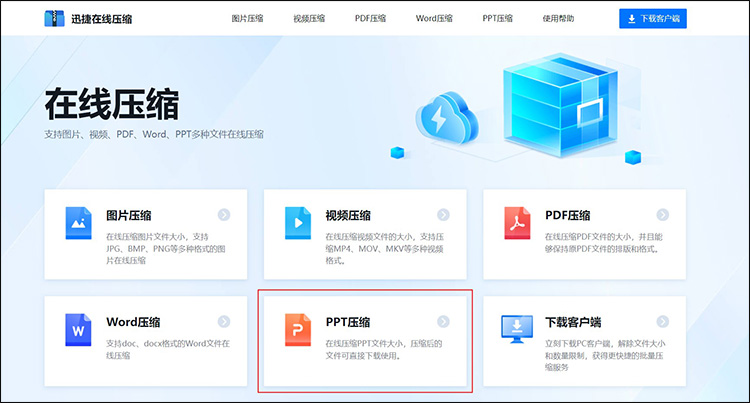
根据喜好和需求,选择一个合适的图片压缩软件或在线服务。以【迅捷在线压缩】为例,迅捷在线压缩可免费进行PPT压缩,在工具的首页,选择“PPT压缩”进入到上传PPT文件界面,按照工具要求上传PPT文档。
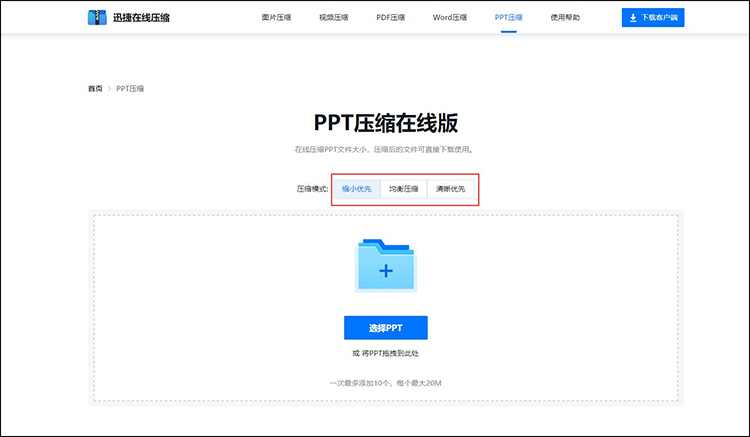
在工具中,我们会看到一系列压缩模式,如缩小优先、均衡压缩、清晰优先。选择压缩模式后,导入的PPT文件,会自动开始压缩。压缩完成后,我们可以下载压缩后的PPT文件图片。
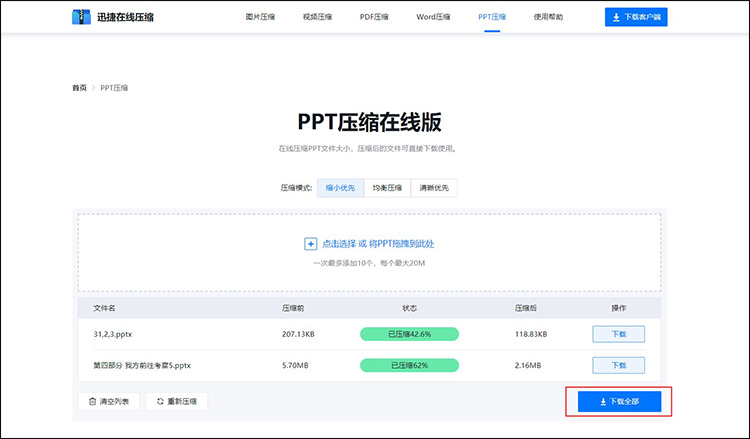
方法二:使用PPT内置的图片压缩功能
大多数现代版本的PowerPoint(PPT)软件都内置了图片压缩工具,允许用户在不显著降低图片质量的前提下,减少图片占用的空间。以下是具体操作步骤:
打开PPT并定位图片:首先,打开包含需要压缩图片的PPT文件,并找到您想要压缩的图片。
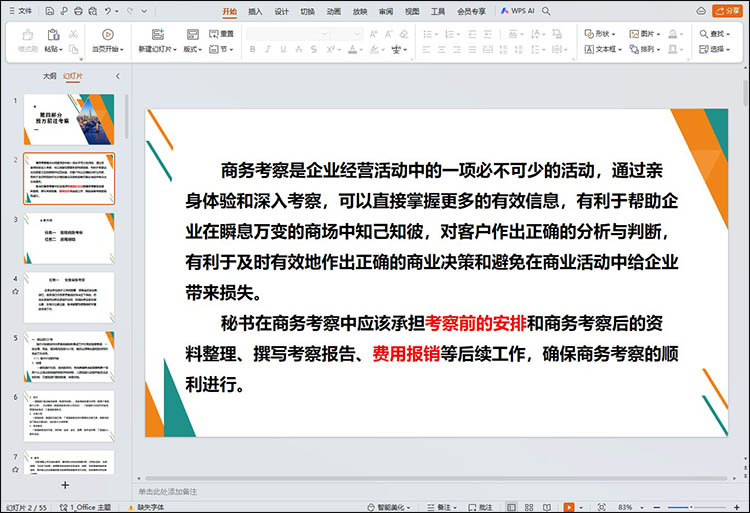
选中图片:单击图片以选中它。如果需要同时压缩多张图片,可以按住Ctrl键逐一选中或利用绘图工具栏的“选择窗格”功能进行批量选择。
访问图片格式选项卡:在PPT的顶部菜单栏中,找到并点击“图片工具”下的“格式”选项卡。
压缩图片:在“格式”选项卡中,找到“调整”组中的“压缩图片”按钮(可能标记为一个小锤子和箭头的图标)。点击后,会弹出一个对话框。
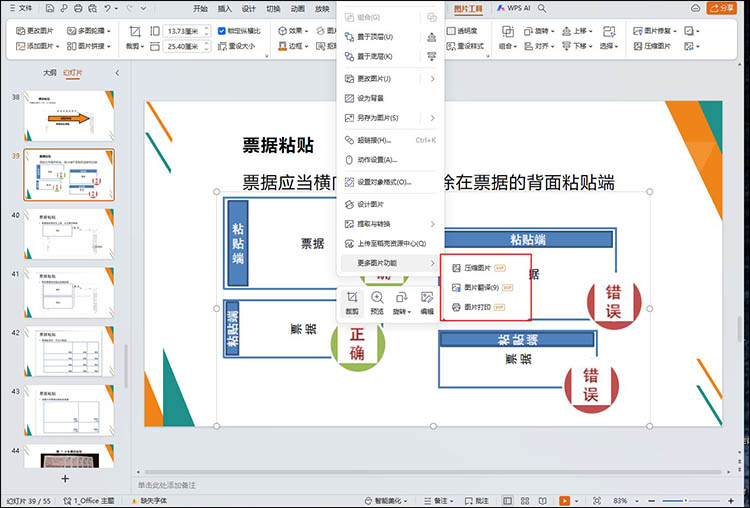
通过上述两种方法,可以轻松地压缩PPT中的图片大小,从而减小文件体积,提高加载速度。无论是使用专业的图片压缩软件或在线工具,或是借助PPT内置的压缩功能,都能有效帮助您优化PPT文件,让我们的演示更加流畅、高效。希望这篇文章能对大家有所帮助!
